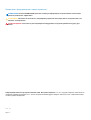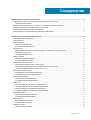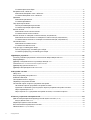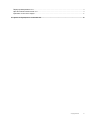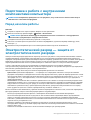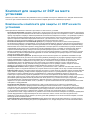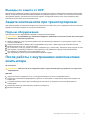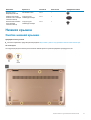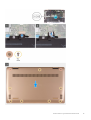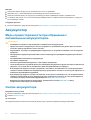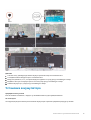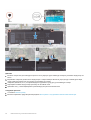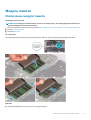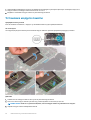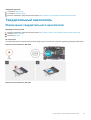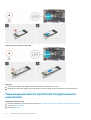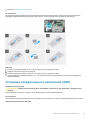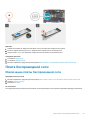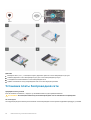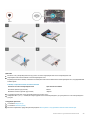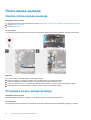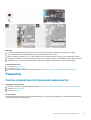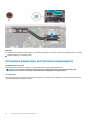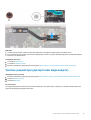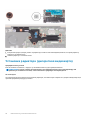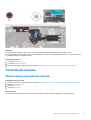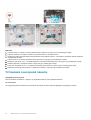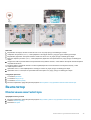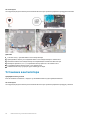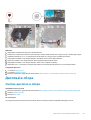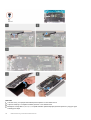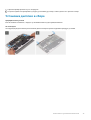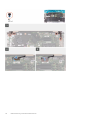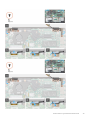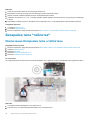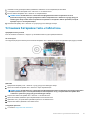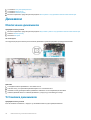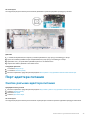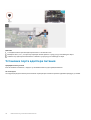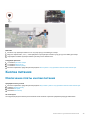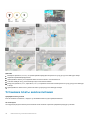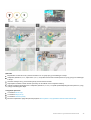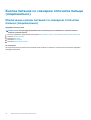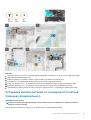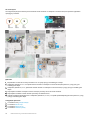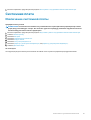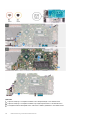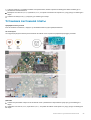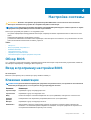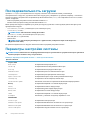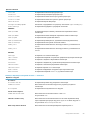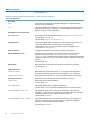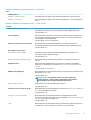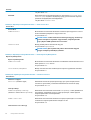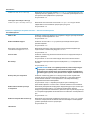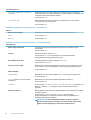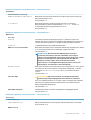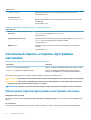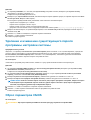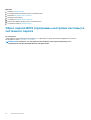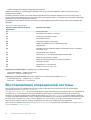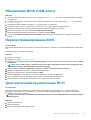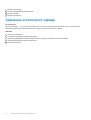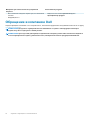Inspiron 5490
Руководство по обслуживанию
нормативная модель: P116G
нормативный тип: P116G001

Примечания, предупреждения и предостережения
ПРИМЕЧАНИЕ: Пометка ПРИМЕЧАНИЕ указывает на важную информацию, которая поможет использовать
данное изделие более эффективно.
ОСТОРОЖНО: Указывает на возможность повреждения устройства или потери данных и подсказывает, как
избежать этой проблемы.
ПРЕДУПРЕЖДЕНИЕ: Указывает на риск повреждения оборудования, получения травм или на угрозу для
жизни.
© Корпорация Dell или ее дочерние компании, 2019. Все права защищены. Dell, EMC и другие товарные знаки являются
товарными знаками корпорации Dell Inc. или ее дочерних компаний. Другие товарные знаки могут быть товарными знаками
соответствующих владельцев.
2019 - 08
Ред. A00

1 Инструкции по технике безопасности.........................................................................................6
Подготовка к работе с внутренними компонентами компьютера.......................................................................7
Перед началом работы ............................................................................................................................................. 7
Электростатический разряд — защита от электростатического разряда.......................................................7
Комплект для защиты от ЭСР на месте установки ................................................................................................8
Защита компонентов при транспортировке.............................................................................................................. 9
После работы с внутренними компонентами компьютера...................................................................................9
2 Извлечение и установка компонентов...................................................................................... 10
Рекомендуемые инструменты......................................................................................................................................10
Список винтов....................................................................................................................................................................10
Нижняя крышка.................................................................................................................................................................. 11
Снятие нижней крышки..............................................................................................................................................11
Установка нижней крышки....................................................................................................................................... 12
Аккумулятор....................................................................................................................................................................... 14
Меры предосторожности при обращении с литийионным аккумулятором............................................. 14
Снятие аккумулятора................................................................................................................................................ 14
Установка аккумулятора.......................................................................................................................................... 15
Модуль памяти.................................................................................................................................................................. 17
Извлечение модуля памяти.....................................................................................................................................17
Установка модуля памяти........................................................................................................................................18
Твердотельный накопитель.......................................................................................................................................... 19
Извлечение твердотельного накопителя............................................................................................................19
Перемещение винтов крепления твердотельного накопителя.................................................................. 20
Установка твердотельного накопителя (SSD)................................................................................................... 21
Плата беспроводной сети.............................................................................................................................................23
Извлечение платы беспроводной сети...............................................................................................................23
Установка платы беспроводной сети.................................................................................................................. 24
Плата ввода-вывода...................................................................................................................................................... 26
Снятие платы ввода-вывода..................................................................................................................................26
Установка платы ввода-вывода............................................................................................................................26
Радиатор.............................................................................................................................................................................27
Снятие радиатора (встроенная видеокарта)....................................................................................................27
Установка радиатора (встроенная видеокарта)..............................................................................................28
Снятие радиатора (дискретная видеокарта)....................................................................................................29
Установка радиатора (дискретная видеокарта)..............................................................................................30
Сенсорная панель............................................................................................................................................................31
Извлечение сенсорной панели.............................................................................................................................. 31
Установка сенсорной панели................................................................................................................................. 32
Вентилятор........................................................................................................................................................................ 33
Извлечение вентилятора........................................................................................................................................ 33
Установка вентилятора............................................................................................................................................34
Дисплей в сборе...............................................................................................................................................................35
Снятие дисплея в сборе.......................................................................................................................................... 35
Содержание
Содержание 3

Установка дисплея в сборе.....................................................................................................................................37
Батарейка типа "таблетка"........................................................................................................................................... 40
Извлечение батарейки типа «таблетка»........................................................................................................... 40
Установка батарейки типа «таблетка»................................................................................................................41
Динамики............................................................................................................................................................................ 42
Извлечение динамиков............................................................................................................................................ 42
Установка динамиков............................................................................................................................................... 42
Порт адаптера питания..................................................................................................................................................43
Снятие разъема адаптера питания..................................................................................................................... 43
Установка порта адаптера питания..................................................................................................................... 44
Кнопка питания.................................................................................................................................................................45
Извлечение платы кнопки питания...................................................................................................................... 45
Установка платы кнопки питания..........................................................................................................................46
Кнопка питания со сканером отпечатка пальца (опционально).......................................................................48
Извлечение кнопки питания со сканером отпечатка пальца (опционально)......................................... 48
Установка кнопки питания со сканером отпечатков пальцев (опционально)........................................ 49
Системная плата.............................................................................................................................................................. 51
Извлечение системной платы................................................................................................................................ 51
Установка системной платы...................................................................................................................................53
Упор для рук и клавиатура в сборе............................................................................................................................54
Снятие упора для рук и клавиатуры в сборе.................................................................................................... 54
Установка упора для рук и клавиатуры в сборе.............................................................................................. 55
3 Драйверы устройств................................................................................................................ 56
Утилита установки программного обеспечения набора микросхем Intel.......................................................56
Видеодрайверы................................................................................................................................................................56
Драйвер последовательного порта ввода-вывода Intel......................................................................................56
Технология Intel Trusted Execution Engine Interface................................................................................................. 56
Драйвер виртуальной кнопки Intel.............................................................................................................................. 56
Драйверы беспроводной сети и Bluetooth............................................................................................................... 56
4 Настройка системы.................................................................................................................. 57
Обзор BIOS......................................................................................................................................................................... 57
Вход в программу настройки BIOS..............................................................................................................................57
Клавиши навигации.........................................................................................................................................................57
Последовательность загрузки.....................................................................................................................................58
Параметры настройки системы.................................................................................................................................. 58
Системный пароль и пароль программы настройки............................................................................................ 66
Назначение пароля программы настройки системы......................................................................................66
Удаление и изменение существующего пароля программы настройки системы.................................67
Сброс параметров CMOS........................................................................................................................................ 67
Сброс пароля BIOS (программы настройки системы) и системного пароля.......................................... 68
5 Поиск и устранение неисправностей........................................................................................69
Диагностика расширенной предзагрузочной оценки системы (ePSA)............................................................69
Запуск диагностики ePSA.........................................................................................................................................69
Индикаторы диагностики системы.............................................................................................................................69
Восстановление операционной системы.................................................................................................................70
Обновление BIOS (USB-ключ).......................................................................................................................................71
4 Содержание

Перепрограммирование BIOS.......................................................................................................................................71
Цикл включение/выключение Wi-Fi............................................................................................................................71
Удаление остаточного заряда..................................................................................................................................... 72
6 Справка и обращение в компанию Dell..................................................................................... 73
Содержание 5

Инструкции по технике безопасности
Следуйте этим инструкциям по безопасности во избежание повреждения компьютера и для собственной безопасности.
Если не указано иное, каждая процедура, включенная в этот документ, исходит из того, что вы ознакомились со
сведениями о безопасности, прилагаемой к вашему компьютеру.
ПРИМЕЧАНИЕ: Перед началом работы с внутренними компонентами компьютера прочитайте инструкции по
технике безопасности, прилагаемые к компьютеру. Дополнительные сведения по вопросам безопасности см.
на веб-странице, посвященной соответствию нормативам: www.dell.com/regulatory_compliance.
ПРИМЕЧАНИЕ: Перед открыванием корпуса компьютера или снятием панелей отключите все источники
питания. После завершения работ с внутренними компонентами компьютера установите на место все крышки,
панели и винты перед подключением к электрической розетке.
ОСТОРОЖНО: Чтобы не повредить компьютер, работы следует выполнять на чистой ровной поверхности.
ОСТОРОЖНО: Соблюдайте осторожность при обращении с компонентами и платами. Не следует
дотрагиваться до компонентов и контактов платы. Держите плату за края или за металлическую монтажную
скобу. Такие компоненты, как процессор, следует держать за края, а не за контакты.
ОСТОРОЖНО: Пользователь может выполнять только те действия по устранению неисправностей и ремонту,
которые разрешены или контролируются специалистами службы технической поддержки Dell. На ущерб,
вызванный неавторизованным обслуживанием, гарантия не распространяется. См. инструкции по технике
безопасности, прилагаемые к устройству или доступные по адресу www.dell.com/regulatory_compliance.
ОСТОРОЖНО: Прежде чем прикасаться к любым внутренним компонентам компьютера, снимите с себя
статическое электричество с помощью заземляющего браслета. Также вы можете периодически
притрагиваться к неокрашенной металлической поверхности, например к металлическому предмету на задней
панели компьютера. Во время работы периодически прикасайтесь к неокрашенной металлической
поверхности, чтобы снять статическое электричество, которое может повредить внутренние компоненты.
ОСТОРОЖНО: При отключении кабеля тяните его за разъем или за язычок, но не за сам кабель. На разъемах
некоторых кабелей имеются защелки или винты-барашки, которые нужно разъединить перед отключением
кабеля. При отключении кабелей их следует держать ровно, чтобы не погнуть контакты разъемов. При
подключении кабелей следите за правильной ориентацией и выравниванием разъемов и портов.
ОСТОРОЖНО: Нажмите и извлеките все карты памяти из устройства чтения карт памяти.
ПРИМЕЧАНИЕ: Цвет компьютера и некоторых компонентов может отличаться от цвета, указанного в этом
документе.
Темы:
• Подготовка к работе с внутренними компонентами компьютера
• Электростатический разряд — защита от электростатического разряда
• Комплект для защиты от ЭСР на месте установки
• Защита компонентов при транспортировке
• После работы с внутренними компонентами компьютера
1
6 Инструкции по технике безопасности

Подготовка к работе с внутренними
компонентами компьютера
ПРИМЕЧАНИЕ: Изображения, приведенные в этом документе, могут отличаться от вашего компьютера в
зависимости от заказанной конфигурации.
Перед началом работы
Действия
1. Сохраните и закройте все открытые файлы, выйдите из всех приложений.
2. Выключите компьютер. Щелкните Пуск >
Питание > Выключение.
ПРИМЕЧАНИЕ: При использовании другой операционной системы ознакомьтесь с инструкциями по
выключению в документации к операционной системе.
3. Отсоедините компьютер и все внешние устройства от электросети.
4. Отключите от компьютера все подключенные сетевые и периферийные устройства, например клавиатуру, мышь,
монитор и т. д.
5. Извлеките все мультимедийные карты и оптические диски из компьютера, если такие имеются.
Электростатический разряд — защита от
электростатического разряда
Электростатические разряды представляют серьезную опасность при работе с электронными компонентами, особенно
платами расширения, процессорами, модулями памяти DIMM и системными платами. Даже небольшие заряды могут
повредить электрические цепи, причем неочевидным образом. Например, проблемы могут начать возникать лишь время от
времени или сократится срок службы изделия. По мере того как для отрасли все более важными становятся низкое
энергопотребление и высокая плотность размещения, растет и важность защиты от электростатических разрядов.
С связи с увеличением плотности полупроводников на новейших продуктах Dell последние подвержены
электростатическому повреждению сильнее, чем более старые модели. По этой причине некоторые методы обращения с
компонентами, рекомендованные ранее, стали неприемлемыми.
Обычно говорят о двух типах электростатических повреждений: критических и постепенных.
• Критические. Критические повреждения — это примерно 20% повреждений, связанных с электростатическими
разрядами. Они приводят к немедленной и полной потере функциональности устройства. Пример критического отказа:
при получении удара статическим электричеством модуль памяти DIMM немедленно вызывает сбой No POST/No Video
(Не пройден тест POST/Нет видеосигнала), после чего подается кодовый звуковой сигнал об отсутствующей или
неработающей памяти.
• Постепенные. Постепенные сбои составляют приблизительно 80% сбоев из-за электростатических разрядов. Такие
повреждения возникают часто, и в большинстве случаев они первоначально оказываются незамеченными. Например,
модуль памяти DIMM может получить разряд, из-за которого лишь немного повреждается канал, а никаких внешних
симптомов не проявляется. Могут пройти недели или даже месяцы, прежде чем канал расплавится. В этот период
может ухудшиться целостность памяти, периодически могут возникать ошибки и т. п.
Более сложными в плане выявления и устранения являются повреждения постепенного типа ("латентные повреждения").
Для предотвращения электростатических разрядов примите следующие меры.
• Используйте проводной защитный браслет с необходимым заземлением. Использование беспроводных
антистатических браслетов больше не допускается. Они не обеспечивают надлежащей защиты. Для адекватной
защиты от разрядов также недостаточно просто коснуться корпуса перед работой с уязвимыми компонентами.
• Работайте с уязвимыми компонентами в статически безопасной области. По возможности используйте антистатическое
покрытие на полу и на рабочем столе.
• Извлекать уязвимые к статическому электричеству компоненты из антистатической упаковки следует только
непосредственно перед их установкой. Перед открытием антистатической упаковки обязательно снимите статический
заряд со своего тела.
• Обязательно помещайте компоненты в антистатические контейнеры при транспортировке.
Инструкции по технике безопасности 7

Комплект для защиты от ЭСР на месте
установки
Комплект для самостоятельного обслуживания на месте установки используется наиболее часто. Каждый такой комплект
состоит из трех основных компонентов: антистатического коврика, браслета и заземляющего провода.
Компоненты комплекта для защиты от ЭСР на месте
установки
Ниже перечислены компоненты комплекта для защиты от ЭСР на месте установки.
• Антистатический коврик рассеивает энергию ЭСР, на него можно класть детали оборудования во время технического
обслуживания. При использовании антистатического коврика браслет должен плотно прилегать к коже, а заземляющий
провод подсоединен к коврику и любой неокрашенной металлической поверхности системы, с которой ведется работа.
При правильном развертывании комплекта запасные части можно извлечь из антистатического пакета и положить
прямо на коврик. Во избежание повреждений компоненты, чувствительные к ЭСР, следует держать в руках либо
размещать на антистатическом коврике, в системе или внутри антистатического пакета.
• Антистатический браслет и заземляющий провод могут напрямую соединять ваше запястье и неокрашенную
металлическую поверхность оборудования, если антистатический коврик не требуется, либо их можно подсоединить к
антистатическому коврику для защиты временно размещенного на нем оборудования. Физическое соединение между
вашей кожей, антистатическим ковриком и оборудованием с помощью браслета и заземляющего провода называется
заземлением. Используйте только те комплекты для обслуживания на месте установки, которые включают браслет,
коврик и заземляющий провод. Никогда не используйте беспроводные браслеты. Помните, что провода внутри
браслета подвержены нормальному износу, поэтому их нужно регулярно проверять с помощью специального тестера
во избежание случайных повреждений оборудования из-за ЭСР. Рекомендуется проверять браслет и заземляющий
провод как минимум раз в неделю.
• Тестер антистатического браслета. Провода внутри антистатического браслета со временем изнашиваются. При
использовании комплекта для самостоятельного обслуживания рекомендуется регулярно проверять браслет перед
каждым обращением в службу технической поддержки, а также как минимум раз в неделю. Лучше всего для такой
проверки использовать специальный тестер. Если у вас нет собственного тестера, выясните в региональном
подразделении, можно ли приобрести его. Для выполнения теста наденьте браслет на руку, подключите его
заземляющий провод к тестеру и нажмите кнопку для проверки. Если тест пройден успешно, загорится зеленый
индикатор, в противном случае загорится красный индикатор и прозвучит сигнал тревоги.
• Изолирующие элементы. Важно держать устройства, чувствительные к ЭСР (такие как пластмассовые оболочки
радиатора), вдали от внутренних компонентов, которые являются изоляторами и часто несут на себе высокий заряд.
• Рабочая среда. Прежде чем использовать комплект для защиты от ЭСР на месте установки, оцените условия рабочей
среды клиента. Например, развертывание в серверной среде отличается от развертывания в среде настольных или
портативных устройств. Серверы обычно устанавливаются в стойке центра обработки данных, а настольные
компьютеры и портативные устройства размещаются на столах или в офисных секциях. Всегда выбирайте достаточно
просторную, открытую зону, где достаточно места и для развертывания комплекта для защиты от ЭСР, и для
размещения ремонтируемой системы. В рабочей зоне также должны отсутствовать изоляторы, которые могут привести
к возникновению ЭСР. Изолирующие материалы, такие как пенопласт и другие пластмассы, всегда следует
переместить на расстояние не менее 30 см (12 дюймов) от чувствительных компонентов, прежде чем выполнять какие-
либо работы с оборудованием.
• Антистатическая упаковка. Все чувствительные к ЭСР устройства должны поставляться и приниматься в
защищенной от статического заряда упаковке. Рекомендуются металлические чехлы с защитой от статического
электричества. Тем не менее всегда возвращайте поврежденную деталь в том же антистатическом пакете и упаковке, в
которых поступила новая деталь. Необходимо закрыть сверху и заклеить лентой антистатический пакет и использовать
тот же упаковочный пенопласт в оригинальной упаковке, в которой поступила новая деталь. Устройства,
чувствительные к ЭСР, следует извлекать из упаковки только на антистатической поверхности. Никогда не размещайте
детали оборудования на наружной поверхности антистатического пакета, так как только его внутренняя часть
защищена от ЭСР. Всегда следует держать детали в руках либо размещать их на антистатическом коврике, в системе
или внутри антистатического пакета.
• Транспортировка чувствительных компонентов. Для безопасной транспортировки компоненты, чувствительные к
ЭСР, такие как запчасти на замену или детали, возвращаемые в Dell, следует всегда класть в антистатические пакеты.
8 Инструкции по технике безопасности

Выводы по защите от ЭСР
Всем выездным сервисным специалистам рекомендуется всегда использовать традиционный проводной заземляющий
браслет и защитный антистатический коврик во время обслуживания продуктов Dell. Кроме того, очень важно в процессе
обслуживания держать чувствительные компоненты вдали от изолирующих деталей, а для транспортировки таких
компонентов использовать антистатические пакеты.
Защита компонентов при транспортировке
При транспортировке для замены или возврата в Dell компонентов, которые могут быть повреждены электростатическим
разрядом, очень важно помещать их в антистатические пакеты.
Подъем оборудования
При подъеме тяжелого оборудования соблюдайте следующие рекомендации.
ОСТОРОЖНО: Не поднимайте груз весом более 50 фунтов. Привлекайте нескольких человек или используйте
механическое подъемное устройство.
1. Имейте стабильную опору под ногами. Держите ноги расставленными и направьте ступни в разные стороны, чтобы
сохранять равновесие.
2. Напрягите мышцы живота. Мышцы живота поддерживают вашу спину, снижая нагрузку при поднятии тяжестей.
3. Делайте подъем за счет ног, а не за счет спины.
4. Не отставляйте от себя груз, держите его близко. Чем ближе груз к позвоночнику, тем меньше будет нагрузка на спину.
5. При подъеме и опускании груза держите спину вертикально. Не добавляйте к нагрузке свой собственный вес.
Постарайтесь не поворачиваться и не поворачивать спину.
6. При опускании груза используйте указания выше в обратном порядке.
После работы с внутренними компонентами
компьютера
Об этой задаче
ОСТОРОЖНО: Забытые или плохо закрученные винты внутри компьютера могут привести к его серьезным
повреждениям.
Действия
1. Закрутите все винты и убедитесь в том, что внутри компьютера не остались затерявшиеся винты.
2. Подключите все внешние и периферийные устройства, а также кабели, отсоединенные перед началом работы на
компьютере.
3. Установите все карты памяти, диски и любые другие компоненты, которые были отключены перед работой с
компьютером.
4. Подключите компьютер и все внешние устройства к электросети.
5. Включите компьютер.
Инструкции по технике безопасности 9

Извлечение и установка компонентов
Рекомендуемые инструменты
Для выполнения процедур, описанных в этом документе, могут потребоваться следующие инструменты:
• Крестовая отвертка № 1
• Пластмассовая палочка
Список винтов
ПРИМЕЧАНИЕ: При извлечении винтов из компонента рекомендуется записывать типы винтов, количество
винтов, затем помещать их в ящик для хранения винтов. Это необходимо для того, чтобы при замене
компонента было установлено правильное количество винтов надлежащего типа.
ПРИМЕЧАНИЕ: На некоторых компьютерах имеются намагниченные поверхности. Проследите за тем, чтобы
не оставались винты, прикрепившиеся к таким поверхностям, при замене компонента.
ПРИМЕЧАНИЕ: Цвет винта определяется заказанной конфигурацией.
Таблица 1. Список винтов
Компонент Крепится к Тип винта Количество Изображение винта
Нижняя крышка Упор для рук и
клавиатура в сборе
M2x5 7
Battery Упор для рук и
клавиатура в сборе
M2x3 2
Вентилятор Упор для рук и
клавиатура в сборе
M2x3 2
Шарнир дисплея Упор для рук и
клавиатура в сборе
M2,5x5 4
Плата ввода-вывода Упор для рук и
клавиатура в сборе
M2x3 2
Порт адаптера питания Упор для рук и
клавиатура в сборе
M2x3 1
Твердотельный
накопитель
Упор для рук и
клавиатура в сборе
M2x3 1
Системная плата Упор для рук и
клавиатура в сборе
M2x2 5
Системная плата Упор для рук и
клавиатура в сборе
M2x3 2
Держатель сенсорной
панели
Упор для рук и
клавиатура в сборе
M2x2 3
Сенсорная панель Упор для рук и
клавиатура в сборе
M2x2 4
2
10 Извлечение и установка компонентов

Компонент Крепится к Тип винта Количество Изображение винта
Консоль платы
беспроводной сети
Системная плата M2x3 1
Скоба платы кнопки
питания/платы сканера
отпечатка пальца
Упор для рук и
клавиатура в сборе
M2x2 2
Плата кнопки питания/
плата сканера
отпечатка пальца
Упор для рук и
клавиатура в сборе
M2x3 2
Нижняя крышка
Снятие нижней крышки
Предварительные условия
1. Выполните действия, предусмотренные разделом Подготовка к работе с внутренними компонентами компьютера.
Об этой задаче
На следующем рисунке показано расположение нижней крышки и проиллюстрирована процедура снятия.
Извлечение и установка компонентов 11

Действия
1. Ослабьте два невыпадающих винта и снимите семь винтов (M2x5), которыми нижняя крышка крепится к упору для рук и
клавиатуре в сборе.
2. Подденьте нижнюю крышку, начиная с правого шарнира и затем вдоль всего периметра.
3. Снимите нижнюю крышку с упора для рук и клавиатуры в сборе.
4. Отклейте ленту, фиксирующую кабель аккумулятора вентилятора на системной плате.
5. Отсоедините кабель аккумулятора от системной платы.
6. Нажмите и удерживайте кнопку питания в течение пять секунд, чтобы заземлить компьютер и рассеять остаточный
заряд.
Установка нижней крышки
Предварительные условия
Если вы заменяете компонент, перед его установкой извлеките существующий компонент.
Об этой задаче
На следующем рисунке показано расположение нижней крышки и проиллюстрирована процедура установки.
12 Извлечение и установка компонентов

Извлечение и установка компонентов 13

Действия
1. Подключите кабель аккумулятора к системной плате, если это применимо.
2. Приклейте ленту, чтобы зафиксировать разъем аккумулятора на системной плате.
3. Поместите нижнюю крышку на упор для рук и клавиатуру в сборе и зафиксируйте крышку, надавив на нее.
4. Установите семь винтов (M2x5) и затяните два невыпадающих винта, которыми нижняя крышка крепится к упору для
рук и клавиатуре в сборе.
Следующие действия
1. Выполните действия, предусмотренные разделом После работы с внутренними компонентами компьютера.
Аккумулятор
Меры предосторожности при обращении с
литийионным аккумулятором
ОСТОРОЖНО:
• Соблюдайте осторожность при обращении с литийионными аккумуляторами.
• Прежде чем извлечь аккумулятор из системы, разрядите его до минимального уровня. Для этого можно
отключить адаптер переменного тока от системы.
• Не разбивайте, не роняйте, не деформируйте аккумулятор и не допускайте попадания в него посторонних
предметов.
• Не подвергайте аккумулятор воздействию высоких температур и не разбирайте аккумуляторные блоки и
элементы.
• Не надавливайте на поверхность аккумулятора.
• Не сгибайте аккумулятор.
• Не используйте никаких инструментов, чтобы поддеть аккумулятор.
• Чтобы предотвратить случайный прокол или повреждение аккумулятора и других системных компонентов,
убедитесь, что ни один винт не потерялся во время обслуживания данного продукта.
• Если аккумулятор вздулся и застрял в устройстве, не пытайтесь высвободить его, так как прокалывание,
сгибание и смятие литийионного аккумулятора могут представлять опасность. В этом случае обратитесь за
помощью и дальнейшими инструкциями.
• Если аккумулятор вздулся и застрял в компьютере, не пытайтесь высвободить его, так как прокалывание,
сгибание и смятие литий-ионного аккумулятора могут представлять опасность. В этом случае обратитесь
за помощью в службу технической поддержки Dell. См. www.dell.com/contactdell.
• Всегда используйте подлинные аккумуляторы, приобретенные на сайте www.dell.com либо у
авторизованных партнеров и реселлеров Dell.
Снятие аккумулятора
Предварительные условия
1. Выполните действия, предусмотренные разделом Подготовка к работе с внутренними компонентами компьютера.
2. Снимите нижнюю крышку.
Об этой задаче
На следующем рисунке показано расположение аккумулятора и проиллюстрирована процедура извлечения.
14 Извлечение и установка компонентов

Действия
1. Отклейте ленту, фиксирующую кабель аккумулятора вентилятора на системной плате.
2. Отсоедините кабель аккумулятора от системной платы.
3. Выкрутите два винта (M2x3), которыми аккумулятор крепится к упору для рук и клавиатуре в сборе.
4. Выдвиньте выступы на аккумуляторе из слотов на упоре для рук и клавиатуре в сборе.
5. Снимите аккумулятор с упора для рук и клавиатуры в сборе.
Установка аккумулятора
Предварительные условия
Если вы заменяете компонент, перед его установкой извлеките существующий компонент.
Об этой задаче
На следующем рисунке показано расположение аккумулятора и проиллюстрирована процедура установки.
Извлечение и установка компонентов 15

Действия
1. Вставьте четыре выступа на аккумуляторе в слоты на упоре для рук и клавиатуре в сборе и установите аккумулятор на
место.
2. Выровняйте отверстия для винтов на аккумуляторе с отверстиями для винтов на упоре для рук и клавиатуре в сборе,
затем поместите аккумулятор на упор для рук и клавиатуру в сборе.
3. Заверните два винта (M2x3), которыми аккумулятор крепится к упору для рук и клавиатуре в сборе.
4. Подсоедините кабель аккумулятора к разъему на системной плате.
5. Приклейте ленту, чтобы зафиксировать разъем аккумулятора на системной плате.
Следующие действия
1. Установите нижнюю крышку.
2. Выполните действия, предусмотренные разделом После работы с внутренними компонентами компьютера.
16 Извлечение и установка компонентов

Модуль памяти
Извлечение модуля памяти
Предварительные условия
ПРИМЕЧАНИЕ: Модуль основной памяти встроен в системную плату. Эта процедура предназначена для
удаления модуля дополнительной памяти.
1. Выполните действия, предусмотренные разделом Подготовка к работе с внутренними компонентами компьютера.
2. Снимите нижнюю крышку.
3. Извлеките батарею.
Об этой задаче
На следующем рисунке показано расположение модуля памяти и проиллюстрирована процедура извлечения.
Действия
1. Поднимите майларовую пленку для доступа к модулю памяти.
Извлечение и установка компонентов 17

2. Приподнимите майларовую пленку и кончиками пальцев аккуратно разводите фиксаторы на каждом конце слота
модуля памяти, пока модуль памяти не выскочит из слота.
3. Выдвиньте и извлеките модуль памяти из разъема модуля памяти.
Установка модуля памяти
Предварительные условия
Если вы заменяете компонент, перед его установкой извлеките существующий компонент.
Об этой задаче
На следующем рисунке показано расположение модуля памяти и проиллюстрирована процедура установки.
Действия
1. Совместите паз в модуле памяти с выступом на разъеме модуля памяти.
2. Плотно вставьте модуль памяти в разъем под углом и надавите на него вниз до щелчка.
ПРИМЕЧАНИЕ: Если вы не услышите щелчка, выньте модуль памяти и установите его еще раз.
3. Закройте модуль памяти майларовой пленкой.
18 Извлечение и установка компонентов

Следующие действия
1. Установите аккумулятор.
2. Установите нижнюю крышку.
3. Выполните действия, предусмотренные разделом После работы с внутренними компонентами компьютера.
Твердотельный накопитель
Извлечение твердотельного накопителя
Предварительные условия
1. Выполните действия, предусмотренные разделом Подготовка к работе с внутренними компонентами компьютера.
2. Снимите нижнюю крышку.
3. Извлеките батарею.
Об этой задаче
На следующем рисунке показано расположение твердотельного накопителя и проиллюстрирована процедура извлечения.
Твердотельный накопитель M.2 2230
Твердотельный накопитель M.2 2242
Извлечение и установка компонентов 19

Твердотельный накопитель M.2 2280
Действия
1. Извлеките винт крепления твердотельного накопителя к системной плате (M2x3).
2. Продвиньте и извлеките твердотельный накопитель из слота твердотельного накопителя на системной плате.
Перемещение винтов крепления твердотельного
накопителя
Предварительные условия
1. Выполните действия, предусмотренные разделом Подготовка к работе с внутренними компонентами компьютера.
2. Снимите нижнюю крышку.
3. Извлеките батарею.
20 Извлечение и установка компонентов
Страница загружается ...
Страница загружается ...
Страница загружается ...
Страница загружается ...
Страница загружается ...
Страница загружается ...
Страница загружается ...
Страница загружается ...
Страница загружается ...
Страница загружается ...
Страница загружается ...
Страница загружается ...
Страница загружается ...
Страница загружается ...
Страница загружается ...
Страница загружается ...
Страница загружается ...
Страница загружается ...
Страница загружается ...
Страница загружается ...
Страница загружается ...
Страница загружается ...
Страница загружается ...
Страница загружается ...
Страница загружается ...
Страница загружается ...
Страница загружается ...
Страница загружается ...
Страница загружается ...
Страница загружается ...
Страница загружается ...
Страница загружается ...
Страница загружается ...
Страница загружается ...
Страница загружается ...
Страница загружается ...
Страница загружается ...
Страница загружается ...
Страница загружается ...
Страница загружается ...
Страница загружается ...
Страница загружается ...
Страница загружается ...
Страница загружается ...
Страница загружается ...
Страница загружается ...
Страница загружается ...
Страница загружается ...
Страница загружается ...
Страница загружается ...
Страница загружается ...
Страница загружается ...
Страница загружается ...
Страница загружается ...
-
 1
1
-
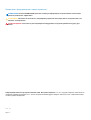 2
2
-
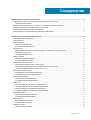 3
3
-
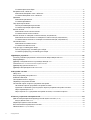 4
4
-
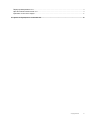 5
5
-
 6
6
-
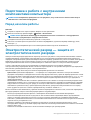 7
7
-
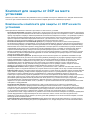 8
8
-
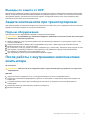 9
9
-
 10
10
-
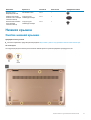 11
11
-
 12
12
-
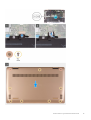 13
13
-
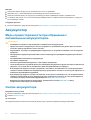 14
14
-
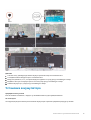 15
15
-
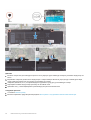 16
16
-
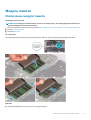 17
17
-
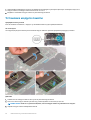 18
18
-
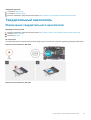 19
19
-
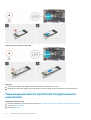 20
20
-
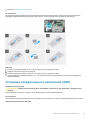 21
21
-
 22
22
-
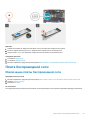 23
23
-
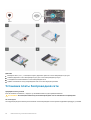 24
24
-
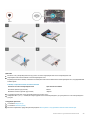 25
25
-
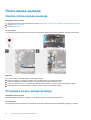 26
26
-
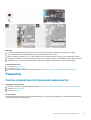 27
27
-
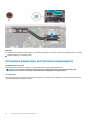 28
28
-
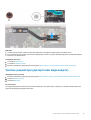 29
29
-
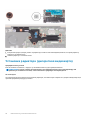 30
30
-
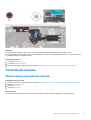 31
31
-
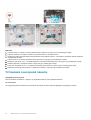 32
32
-
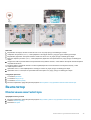 33
33
-
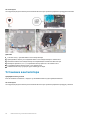 34
34
-
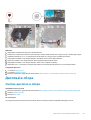 35
35
-
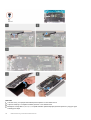 36
36
-
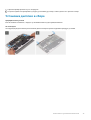 37
37
-
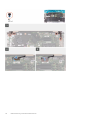 38
38
-
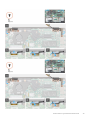 39
39
-
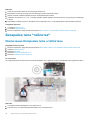 40
40
-
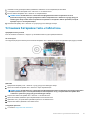 41
41
-
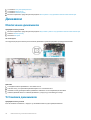 42
42
-
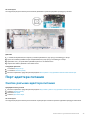 43
43
-
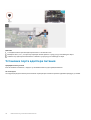 44
44
-
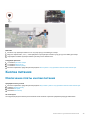 45
45
-
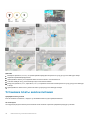 46
46
-
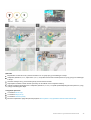 47
47
-
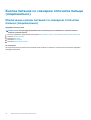 48
48
-
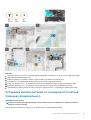 49
49
-
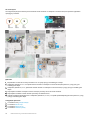 50
50
-
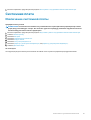 51
51
-
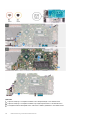 52
52
-
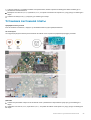 53
53
-
 54
54
-
 55
55
-
 56
56
-
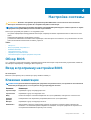 57
57
-
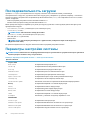 58
58
-
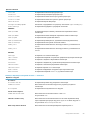 59
59
-
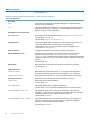 60
60
-
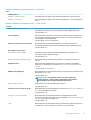 61
61
-
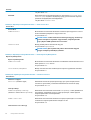 62
62
-
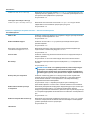 63
63
-
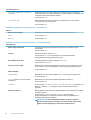 64
64
-
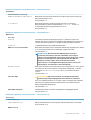 65
65
-
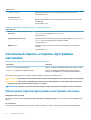 66
66
-
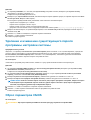 67
67
-
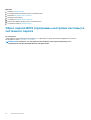 68
68
-
 69
69
-
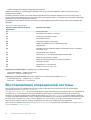 70
70
-
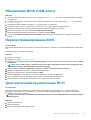 71
71
-
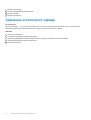 72
72
-
 73
73
-
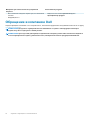 74
74
Dell Inspiron 5490-8399 Руководство пользователя
- Тип
- Руководство пользователя
- Это руководство также подходит для
Задайте вопрос, и я найду ответ в документе
Поиск информации в документе стал проще с помощью ИИ
Похожие модели бренда
-
Dell Latitude 5520 Инструкция по применению
-
Dell Latitude 5420 Инструкция по применению
-
Dell Precision 3560 Инструкция по применению
-
Dell Inspiron 5391-6929 Руководство пользователя
-
Dell Inspiron 7590 Руководство пользователя
-
Dell Vostro 5300 Инструкция по применению
-
Dell Inspiron 5391 Руководство пользователя
-
Dell G3 15 3590 Руководство пользователя
-
Dell XPS 13 7390 2-in-1 Руководство пользователя
-
Dell G315-6691 Руководство пользователя